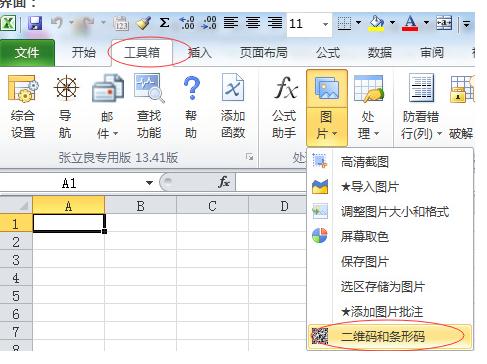我相信每个人都有自己的解决方案来解决这个问题。有些同事在CAD图纸导入Revit之前就处理了要导入的图纸,删除了不需要的图层来保留所需的图层,这也是一个很好的方法。然而,像我这样懒惰的人懒得处理它。我的方法是:
如图1所示,我想关闭图1中标记的CAD图层,首先选择导入的CAD图:

如图2所示,所选图纸将高亮,单击“修改|t3dwg”选项卡。

查询激活查询功能。此时,光标可以选择CAD图层。如果选择需要关闭的图层,单击图3所示的对话框。单击对话框中的“在视图中隐藏”即关闭您不需要的CAD图层。

我的方法有一个前提条件,就是工程师在图层设置比较规范的时候使用方便。如果图层设置不规范,建议在文章开头使用方法。
【推荐】Revit插件,能识别CAD图纸转三维,翻模等等130 功能。
CAD识别图转桩,柱,墙,梁,承台,门窗,文字转化等等,共有五个模块,机电,土建,出图,综合,有求必应。

关注公众号【BIM建模助手】领取试用同款插件,或者直接登录https://www.zhbim.com/?source=toutiao
,